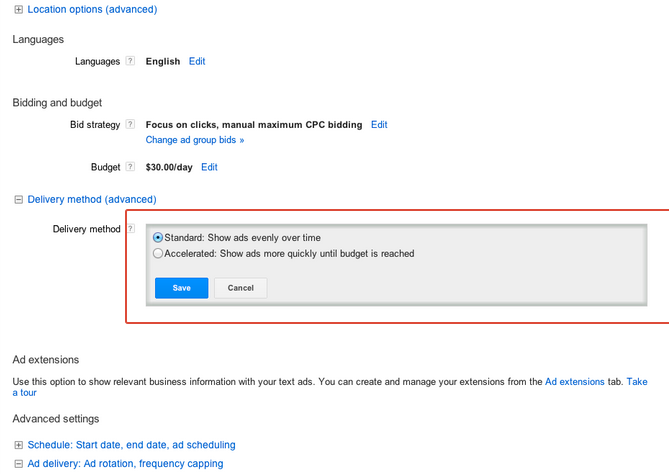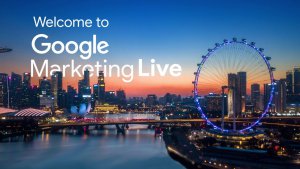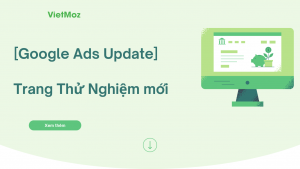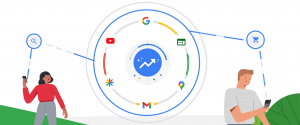Phân phối quảng cáo xác định tần suất quảng cáo của bạn hiển thị suốt cả ngày. Sau khi bạn đặt ngân sách chiến dịch của mình, bạn có tùy chọn để chọn một trong hai cách phân phối quảng cáo:
- Phân phối bình thường (tùy chọn mặc định) phân phối ngân sách suốt cả ngày để tránh việc sử dụng hết ngân sách của bạn quá sớm. Tùy chọn này được đề nghị nếu bạn muốn tiếp cận đồng đều đối tượng của mình suốt cả ngày, thay vì chỉ trong buổi sáng.
- Phân phối nhanh hiển thị quảng cáo của bạn nhanh hơn cho đến khi bạn hết ngân sách. Vì vậy, nếu chiến dịch của bạn bị giới hạn bởi ngân sách, quảng cáo của bạn có thể ngừng chạy sớm hơn trong ngày.
Có nhiều tùy chọn phân phối quảng cáo trong "Cài đặt nâng cao". Xoay vòng quảng cáo xác định tần suất chúng tôi phân phối các quảng cáo đang hoạt động của bạn có liên quan lẫn nhau trong nhóm quảng cáo. Bạn có thể chọn tối ưu hóa cho nhấp chuột hoặc chuyển đổi hoặc xoay vòng quảng cáo của mình đồng đều hơn. Nếu bạn đang chạy quảng cáo trên Mạng hiển thị, bạn có thể đặt giới hạn số lần quảng cáo của mình xuất hiện cho số lượng khách truy cập bằng cách sử dụng giới hạn tần suất.
Hiểu phân phối quảng cáo và ngân sách của bạn.
Đối với hầu hết các nhà quảng cáo, ngân sách được sử dụng mỗi khi khách hàng tiềm năng nhấp vào quảng cáo của bạn. Quảng cáo của bạn hiển thị càng thường xuyên, bạn sẽ sử dụng hết ngân sách hàng ngày của mình càng nhanh. Quảng cáo của bạn sẽ ngừng hiển thị ngay khi ngân sách hàng ngày được phân bổ của bạn cạn. Vì vậy, lựa chọn cách phân phối của bạn xác định tần suất và lượng thời gian quảng cáo của bạn hiển thị, cũng như ngân sách của bạn kéo dài trong bao lâu.
Phân phối bình thường (cách phân phối mặc định):
- Cách hoạt động: Chúng tôi sẽ cố gắng phân phối đồng đều quảng cáo của bạn trong suốt cả ngày (12h – 23h59).
- Cách này tốt nhất cho ai: Cách phân phối này tốt nhất nếu bạn muốn tiếp cận khách hàng vào các thời điểm khác nhau trong ngày. Nếu bạn có ngân sách nhỏ, cách phân phối này cũng có thể giúp bạn tránh chi tiêu toàn bộ ngân sách vào buổi sáng. Ví dụ: nếu bạn điều hành doanh nghiệp cung cấp thực phẩm cho người sành ăn, bạn muốn đảm bảo rằng bạn tiếp cận khách hàng vào bữa ăn sáng, ăn trưa và ăn tối.
- Điều gì sẽ xảy ra: Vì phân phối quảng cáo của bạn xảy ra suốt cả ngày, bạn có thể không nhìn thấy quảng cáo của mình xuất hiện mỗi khi bạn tìm quảng cáo. (Hãy nhớ rằng, để thấy quảng cáo của bạn trong ngữ cảnh, bạn nên sử dụngcông cụ xem trước quảng cáo hơn là tìm kiếm trên Google.)
Phân phối nhanh:
- Cách hoạt động: Ngay khi mỗi ngày bắt đầu (12 giờ sáng), quảng cáo của bạn xuất hiện nhanh hơn cho đến khi bạn đạt giới hạn ngân sách của mình.
- Cách này tốt nhất cho ai: Cách phân phối này tốt nhất nếu điều quan trọng đối với bạn là quảng cáo của bạn hiển thị bắt đầu vào buổi sáng và nhanh hơn sau đó cho đến khi đạt đến ngân sách của bạn, ngay cả khi điều đó có nghĩa là quảng cáo có thể không hiển thị suốt cả ngày.
- Điều gì sẽ xảy ra: Hãy nhớ rằng quảng cáo của bạn sẽ ngừng hiển thị khi bạn đạt đến ngân sách được phân bổ cho ngày đó (xem bên dưới để biết thêm chi tiết). Vì vậy, nếu bạn đạt đến giới hạn ngân sách sớm vào buổi sáng, quảng cáo của bạn sẽ không chạy lại cho đến ngày hôm sau.
Dưới đây là cách đặt cách phân phối của bạn:
- Đăng nhập vào tài khoản AdWords của bạn tại https://adwords.google.com.vn.
- Nhấp vào tab Chiến dịch ở trên cùng.
- Trong Tất cả chiến dịch trực tuyến, hãy nhấp vào tên chiến dịch được phân phối.
- Nhấp vào tab Cài đặt.
- Trong phần "Đặt giá thầu và ngân sách", hãy nhấp vào Cách phân phối (nâng cao). Lưu ý rằng tính khả dụng của các cài đặt nhất định, như cài đặt này, có thể tùy thuộc vào loại chiến dịch bạn chọn. So sánh chi tiết các loại chiến dịch và tìm hiểu cách bạn có thể thay đổi loại chiến dịch của mình.
- Bên cạnh "Cách phân phối", hãy nhấp vào Chỉnh sửa.
- Chọn Bình thường (mặc định) hoặc Nhanh.
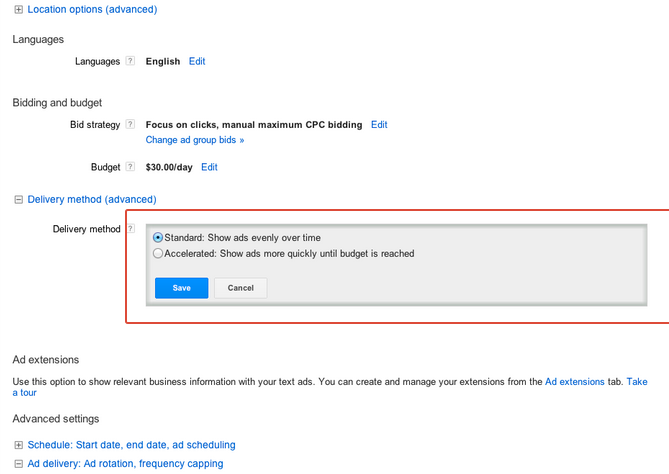
- Nhấp vào Lưu.
Chọn cài đặt xoay vòng quảng cáo cho chiến dịch của bạn
Xoay vòng quảng cáo là cách mà chúng tôi phân phối quảng cáo của bạn trên cả Mạng tìm kiếm và Mạng hiển thị. Nếu bạn có nhiều quảng cáo trong một nhóm quảng cáo, thì quảng cáo của bạn sẽ xoay vòng, bởi vì mỗi lần chỉ một quảng cáo từ tài khoản của bạn có thể hiển thị. Nếu bạn muốn chỉ định tần suất bạn muốn quảng cáo trong nhóm quảng cáo của mình được phân phát có liên quan lẫn nhau, bạn có 4 tùy chọn:
- Tối ưu hóa cho nhấp chuột (mặc định): Quảng cáo được mong đợi cung cấp nhiều nhấp chuột hơn được phân phối vào phiên đấu giá quảng cáo thường xuyên hơn các quảng cáo khác trong nhóm quảng cáo. Những quảng cáo có chất lượng cao hơn này nhận được nhiều hiển thị hơn các quảng cáo khác trong nhóm quảng cáo, dẫn đến phần trăm đã phân phát quảng cáo cao hơn. Bằng cách sử dụng tùy chọn này, nhóm quảng cáo của bạn sẽ có khả năng nhận được nhiều hiển thị và nhấp chuột tổng thể hơn, vì quảng cáo có chất lượng cao hơn sẽ giành được vị trí tốt hơn và thu hút sự chú ý của người dùng nhiều hơn. Cách hoạt động.
- Tối ưu hóa cho chuyển đổi: Quảng cáo được mong đợi cung cấp nhiều chuyển đổi hơn được phân phối vào phiên đấu giá quảng cáo thường xuyên hơn các quảng cáo khác trong nhóm quảng cáo. Tùy chọn này tối ưu hóa cho các chuyển đổi, nên tùy chọn này xét đến cả tỷ lệ nhấp (CTR) và tỷ lệ chuyển đổi. Nếu không có đủ dữ liệu chuyển đổi để xác định quảng cáo nào sẽ cung cấp chuyển đổi nhiều nhất, quảng cáo sẽ xoay vòng bằng cách sử dụng dữ liệu "Tối ưu hóa cho nhấp chuột". Mặc dù tùy chọn này có thể dẫn đến nhóm quảng cáo của bạn nhận được ít nhấp chuột hơn so với tùy chọn trước đó, có khả năng nhóm quảng cáo sẽ nhận được nhiều chuyển đổi hơn, có thể dẫn đến lợi tức đầu tư được cải thiện.
- Xoay vòng đồng đều: Đưa quảng cáo của bạn vào phiên đấu giá quảng cáo đồng đều hơn. Nếu quảng cáo trong nhóm quảng cáo không thay đổi trong 90 ngày, thì chiến dịch sẽ tự động bắt đầu để tối ưu hóa cho nhấp chuột hoặc chuyển đổi. Nếu chiến dịch đang sử dụng Trình tối ưu hóa chuyển đổi hoặc CPC nâng cao, chiến dịch sẽ tối ưu hóa cho chuyển đổi, nếu không, chiến dịch sẽ tối ưu hóa cho nhấp chuột. Mặc dù cài đặt này ở cấp chiến dịch, thời gian xoay vòng đồng đều được theo dõi riêng biệt cho từng nhóm quảng cáo. Thời gian xoay vòng đồng đều bắt đầu (và đặt lại) cho nhóm quảng cáo mỗi khi quảng cáo trong nhóm quảng cáo đó thay đổi: cụ thể là khi quảng cáo mới được thêm vào, khi quảng cáo hiện tại bị thay đổi hoặc khi quảng cáo bị tạm dừng/bị xóa được bật. Khi thời gian xoay vòng đồng đều kết thúc và chúng tôi tối ưu hóa cho nhấp chuột, cài đặt chiến dịch sẽ tiếp tục thông báo "Xoay vòng đồng đều". Lưu ý rằng đối với các chiến dịch sử dụng tùy chọn đặt giá thầu CPM, quảng cáo sẽ tiếp tục xoay vòng đồng đều hơn vượt quá 90 ngày.
- Xoay vòng vô thời hạn: Tương tự với cài đặt "Xoay vòng đồng đều", tùy chọn này phân phối quảng cáo của bạn đồng đều hơn vào phiên đấu giá quảng cáo, nhưng làm như vậy trong một khoảng thời gian không giới hạn và không tối ưu hóa. Tùy chọn này không được đề nghị cho hầu hết các nhà quảng cáo.
Nói chung, việc xoay vòng đồng đều cho phép quảng cáo có tỷ lệ nhấp và tỷ lệ chuyển đổi thấp hơn để hiển thị thường xuyên hơn, do đó, tùy chọn này có thể dẫn đến vị trí trung bình thấp hơn hoặc ít nhấp chuột và chuyển đổi hơn.
Cũng lưu ý rằng trong tùy chọn "Xoay vòng đồng đều" và "Xoay vòng vô thời hạn", phần trăm quảng cáo được phân phát trong nhóm quảng cáo sẽ đồng đều hơn so với các tùy chọn xoay vòng quảng cáo khác. Tuy nhiên, tùy chọn xoay vòng quảng cáo có thể không chính xác vì AdWords xem xét điểm chất lượng của quảng cáo khi xếp hạng trên trang kết quả tìm kiếm và quảng cáo có điểm chất lượng cao có thể xuất hiện trên trang đầu tiên của kết quả tìm kiếm, nơi quảng cáo tích lũy hiển thị mỗi khi được phân phát so với quảng cáo có điểm chất lượng thấp xuất hiện trên các trang tiếp theo chỉ tích lũy hiển thị nếu người dùng nhấp qua để đến trang đó.
Đặt xoay vòng quảng cáo cho chiến dịch của bạn
Dưới đây là cách đặt xoay vòng quảng cáo của bạn:
- Đăng nhập vào tài khoản AdWords của bạn tại https://adwords.google.com.vn.
- Nhấp vào tab Chiến dịch ở trên cùng.
- Trong Tất cả chiến dịch trực tuyến, hãy nhấp vào tên chiến dịch được phân phối.
- Nhấp vào tab Cài đặt.
- Trong phần "Cài đặt nâng cao", hãy nhấp vào Phân phối quảng cáo: Xoay vòng quảng cáo, giới hạn tần suất. Lưu ý rằng tính khả dụng của các cài đặt nhất định, như cài đặt này, có thể tùy thuộc vào loại chiến dịch bạn chọn. So sánh chi tiết các loại chiến dịch và tìm hiểu cách bạn có thể thay đổi loại chiến dịch của mình.
- Bên cạnh "Xoay vòng quảng cáo", nhấp vào Chính sửa để chọn phương pháp hiển thịquảng cáo.
- Nhấp vào Lưu.
Đặt giới hạn tần suất về số lần hiển thị cho quảng cáo trên Mạng hiển thị
Giới hạn tần suất giới hạn số lần quảng cáo của bạn xuất hiện cho một người dùng duy nhất trên Mạng hiển thị của Google. Tính năng này không áp dụng cho Mạng tìm kiếm.
Nếu bạn bật giới hạn tần suất cho một chiến dịch, bạn chỉ định giới hạn về số lần hiển thị mà bạn sẽ cho phép mỗi ngày, mỗi tuần hoặc mỗi tháng đối với người dùng riêng lẻ. Bạn cũng chọn áp dụng giới hạn đó cho mỗi quảng cáo, nhóm quảng cáo hoặc chiến dịch. Nếu bạn đang quảng cáo trên các trang web có rất nhiều khách truy cập lặp lại (như New York Times), điều này sẽ giúp bạn tránh hiển thị quảng cáo quá nhiều cho cùng người.
Cách đặt giới hạn tần suất
Dưới đây là cách đặt giới hạn tần suất:
- Đăng nhập vào tài khoản AdWords của bạn tại https://adwords.google.com.vn.
- Nhấp vào tab Chiến dịch ở trên cùng.
- Trong Tất cả chiến dịch trực tuyến, hãy nhấp vào tên chiến dịch được phân phối.
- Nhấp vào tab Cài đặt.
- Trong phần "Cài đặt nâng cao", hãy nhấp vào Phân phối quảng cáo: Xoay vòng quảng cáo, giới hạn tần suất. Lưu ý rằng tính khả dụng của các cài đặt nhất định, như cài đặt này, có thể tùy thuộc vào loại chiến dịch bạn chọn. So sánh chi tiết các loại chiến dịch và tìm hiểu cách bạn có thể thay đổi loại chiến dịch của mình.
- Nhấp vào Chỉnh sửa bên cạnh "Giới hạn tần suất".
- Nhập số lần hiển thị. Giá trị phải là số nguyên (như 100, không phải 100,5).
- Chọn khoảng thời gian (mỗi ngày, mỗi tuần hoặc mỗi tháng) và mức độ (mỗi nhóm quảng cáo, mỗi quảng cáo hoặc cho chiến dịch này).
- Nhấp vào Lưu.
Mẹo
Nếu bạn muốn kiểm soát nhiều hơn thời điểm quảng cáo xuất hiện và nếu bạn đã thực hiện một số nghiên cứu về ngày và giờ mà khách hàng nhấp vào quảng cáo của bạn nhiều nhất, bạn có thể tạo lịch quảng cáo tùy chỉnh để chọn hiển thị quảng cáo của mình vào các ngày và giờ này.
Bạn đang theo dõi bài viết: